
发布时间:2021-09-13 14: 21: 49
百度网盘是大家常用的下载工具,但如果不充值会员,下载文件就会被限速至100kb/s甚至更低,十分不方便我们的使用。众所周知,IDM下载器的优点之一就是它不会对下载进行限速,大大提高了我们的办公效率。那么,如果利用IDM下载器配合在线解析工具对网盘中的文件下载进行提速呢?下面就和小编一起来看一看吧。
1.打开自己的百度网盘,选中自己想下载的文件。
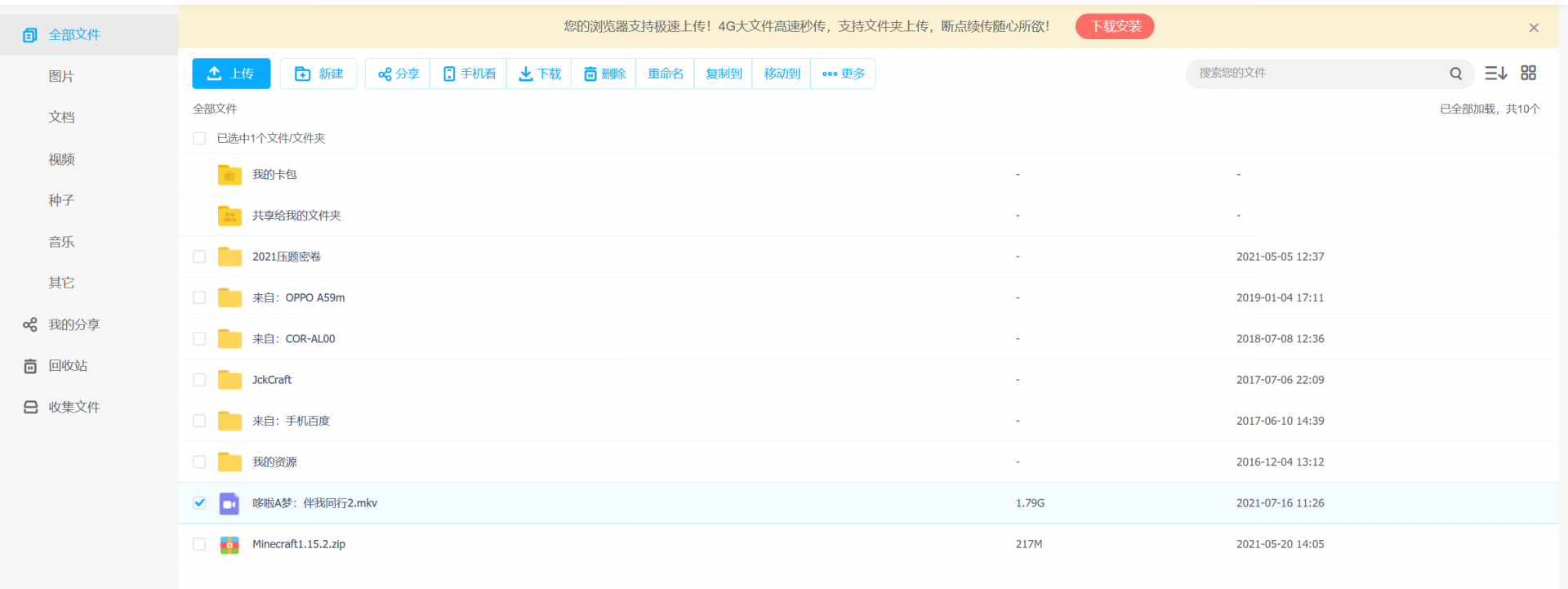
2. 右键并点击“分享”,在该页面可以选择分享链接的有效期,修改后为自己想下载的文件创造一个分享链接。
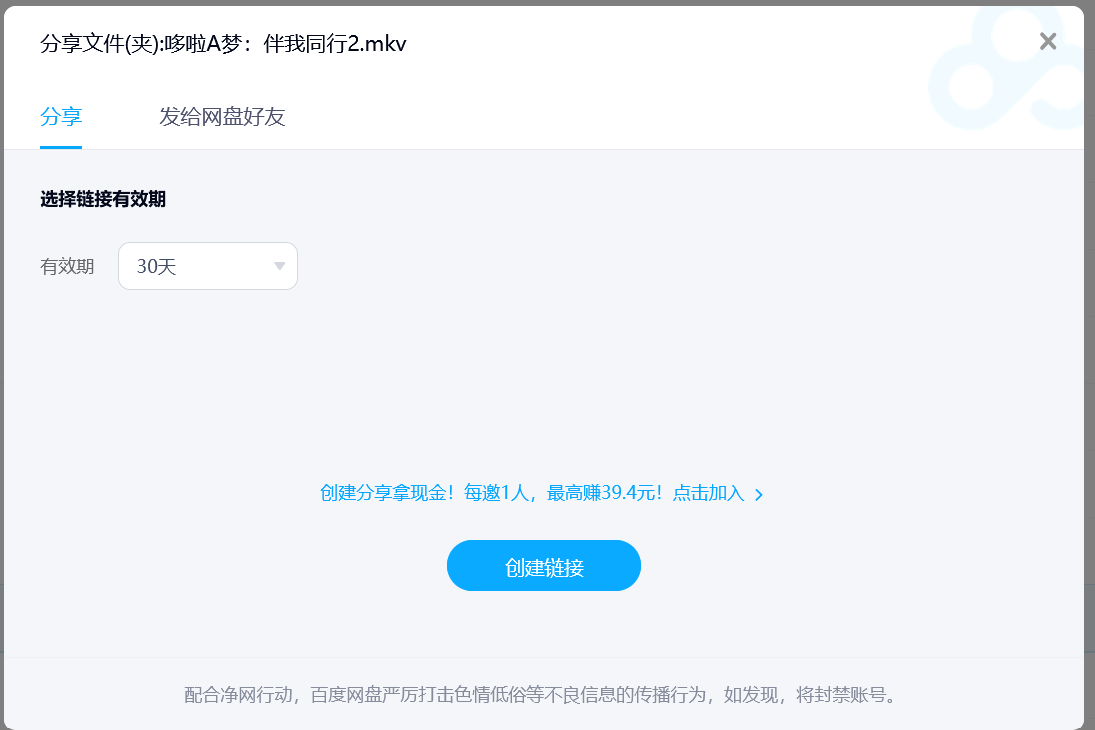
3.创建分享链接,并将分享链接以及提取码复制在粘贴板上,以备后续使用。
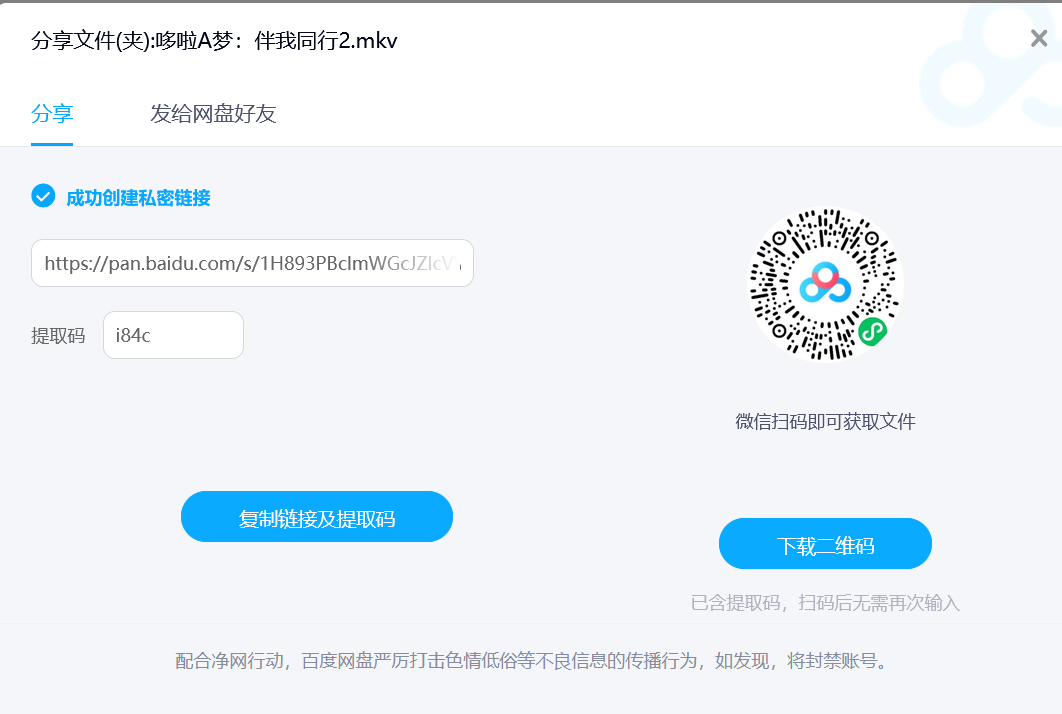
1.打开在线解析工具,输入粘贴板中的百度网盘分享链接,以及提取码。输入完成后,单击“解析并同意以上协议”。
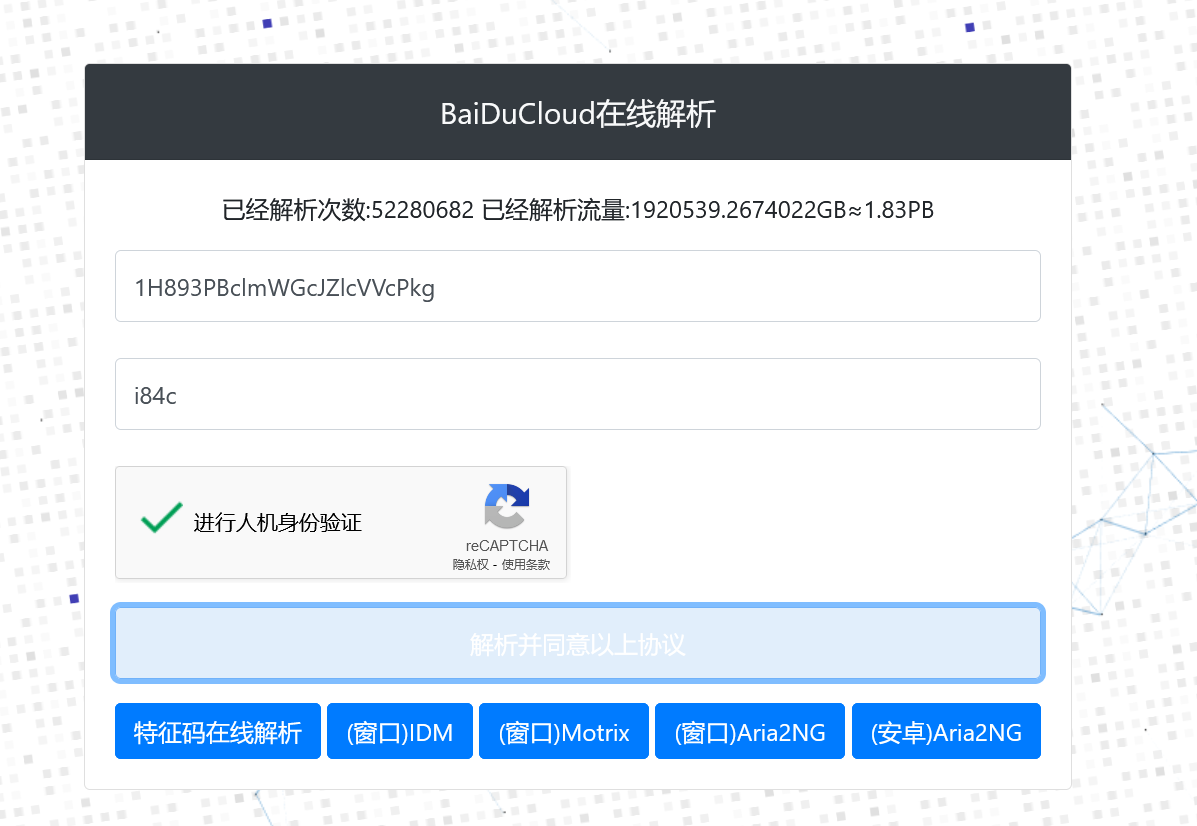
2.解析完成后,我们需要点击“复制用户代理”、“复制下载链接”,并按先后顺序将两个链接复制到自己的粘贴板中。
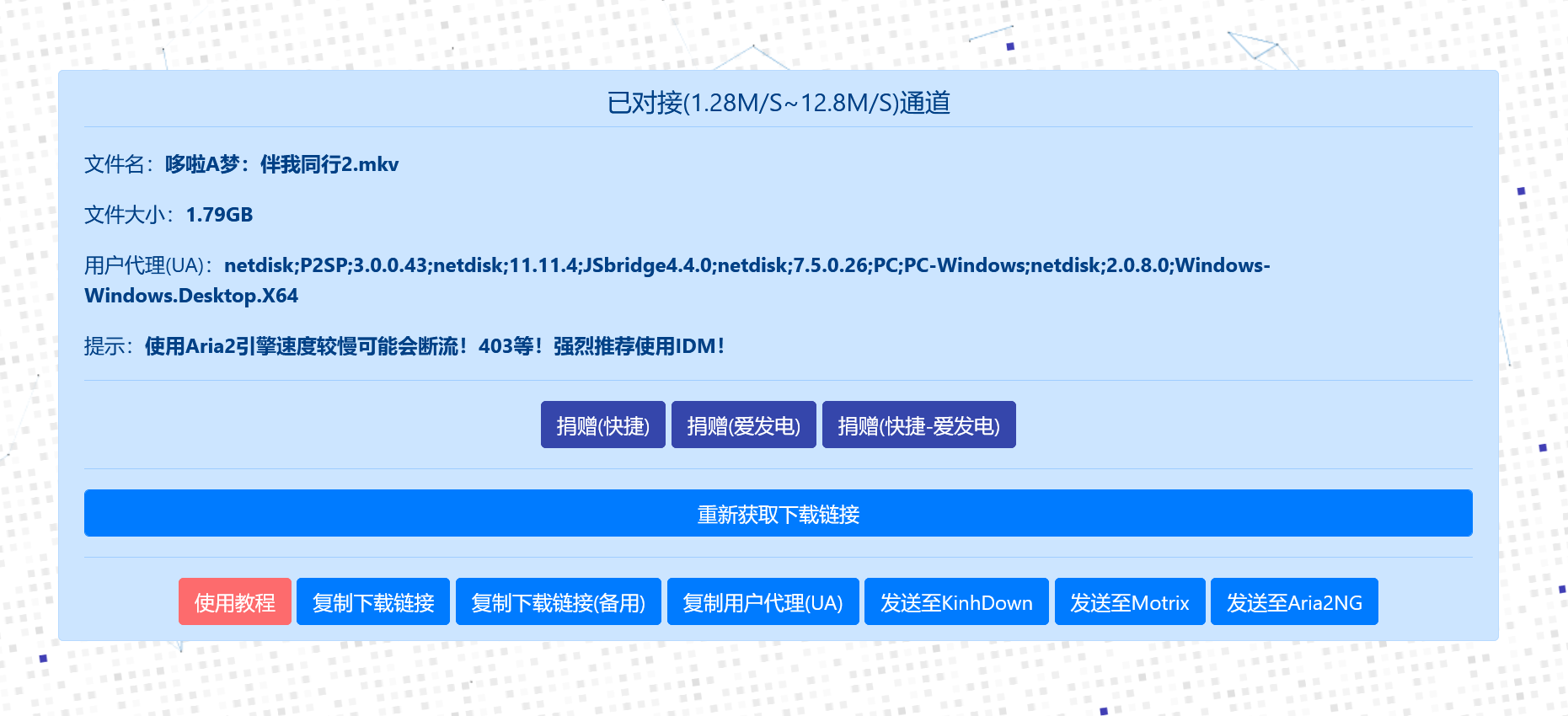
1.点击IDM下载器上方的菜单中的“下载”,找到“选项”并点击,再点击上方的“下载”,就进入图6所示的页面。此时需要我们将之前复制的用户代理粘贴到下方“手动添加下载任务时使用的用户代理(UA)”一栏中。
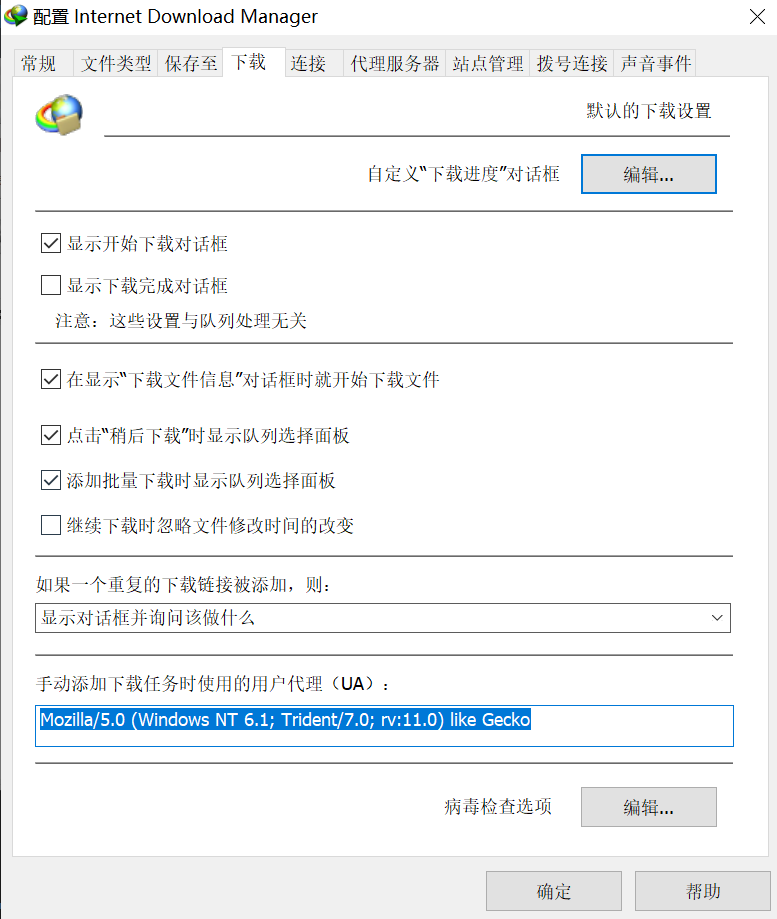
2.完成对用户代理的配置后,点击初始页面左上方的“新建任务”,并将之前复制的下载链接粘贴到其中,点击“确定”后便可以进行下载了。这种方法有效地解决了网盘对下载进行限速的问题,推荐大家使用并分享。
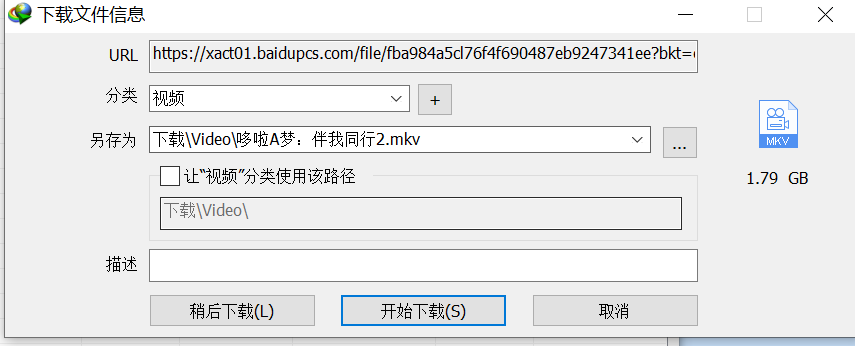
以上就是全部的步骤了。在线解析配合IDM下载文件,可以提高我们的办公效率,使我们可以方便快捷地下载网盘中的文件。更多使用IDM的小技巧,请参见官方中文网站。
作者:左旋葡萄糖
展开阅读全文
︾